目的
|
|
设置弧焊项目意味着要使用焊接机器人和所有其他必要设备来建立车间的生产环境。加载工件以完成项目,因为它将在现实中运行
|
|

|
该布局将由一些标准设备(例如焊接机器人)构建。所有组件都将放置并连接在一起以配置车间布局。最后,工件将被装载到工作台上。
|
|
|
|
步骤
|
|
|
|
1.1
|

|
切换到布局创建工作台。.

|
或者

|
换到离线编程工作台

|
|
1.2
|

|
创建一个新的空文档。
|
|
1
|
单击上部文档工具栏中的“文件”命令。将打开一个下拉菜单
|
 
|
|
2
|
单击新建命令。
|
 
|
|
3
|
如果文档已经打开,则会出现一条消息,决定保存该文档,不保存即关闭该文档或取消执行“新建”命令。
|
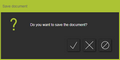
|
|
|
|
|
|
|
|
|
2.1
|

|
将位于本手册安装驱动器上的地板,桌子,基座和夹具设备添加到布局中。
|
|
2.2
|

|
将机器人,先前构建的焊枪和控制器添加到布局中。安装驱动器中有不同机械手供应商的文件夹。尽管本手册仅显示一个示例,但也可以使用任何其他供应商的设备。
|
|
2.3
|

|
切换到任何工作台时,“正常”操作模式将自动被设置为活动状态。在离线编程工作台中工作时,必须切换”操作“模式为”拖放“才能移动装配中的各个零部件。
|
|
2.4
|

|
连接接口时,通过拖放来放置组件。
|
|
2.5
|

|
选择地板以激活操纵器并将其移动到布局原点位置。
|
|
2.6
|

|
在控制器和机器人之间建立电气连接。
|
|
2.7
|

|
在离线编程工作台中工作时,你无法保存布局。要继续此课程,请直接进入创建车间项目第3段,步骤2:将先前保存的布局和较早创建的工件添加到项目中。 .  在这种情况下,仅需添加工件。否则,请继续此处以保存布局。 在这种情况下,仅需添加工件。否则,请继续此处以保存布局。
|
2.8
|

|
保存布局。布局文档仅包含资源和控制器的车间设备。
|
|
|
3
|
创建车间项目
|
3.1
|

|
打开一个新文档以开始一个新项目。
|
|
3.2
|

|
将先前保存的布局和较早创建的工件添加到项目中。将工件放在工作台上。
|
|
3.3
|

|
验证正在使用的文件的布局结构。可能标记为红色表示未保存的项目。
|
|
|
4
|
为进行碰撞分析做
|
|
步入准备工作单元以在仿真期间运行碰撞分析。
|
|
|
4.3
|

|
定义碰撞分析;哪些组是需要相互分析的。
|
|
|
|
|
5.1
|

|
用合适的名称将设置另存为项目(.cenprj)
|
|
|
|













